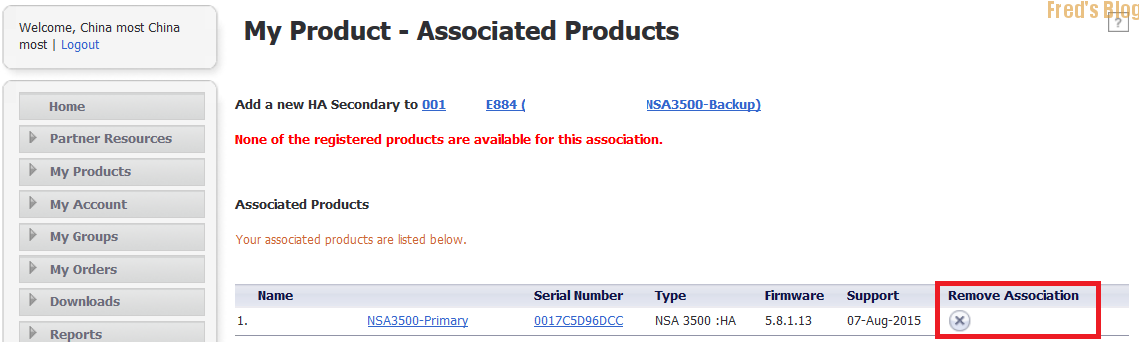最近遇到客戶的SonicWALL HA 設備故障更換,這次很認真的做好筆記,好讓未來再次遇到HA設備故障時,可以作為參考。
主要步驟如下:
1.登入mysonicwall 移除故障設備 & 新增更換設備
2.移除設備HA設定
3.重新建立HA設定
1.登入mysonicwall 移除故障設備 & 新增更換設備
透過瀏覽器登入www.mysonicwall.com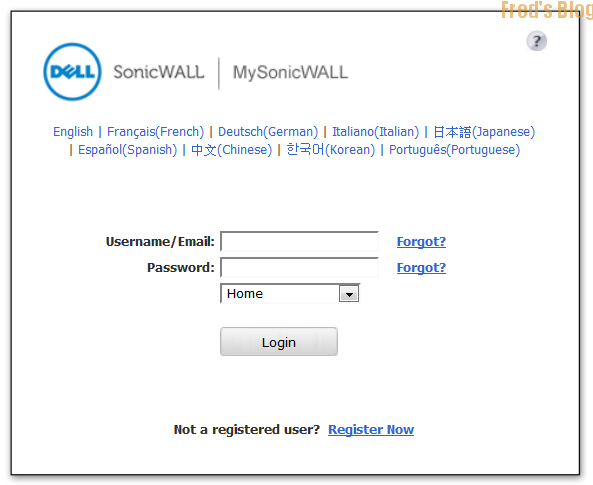
移除故障設備
My Products >> Product Management
移除故障設備 ,點選NSA3500-Backup 進入設備License狀態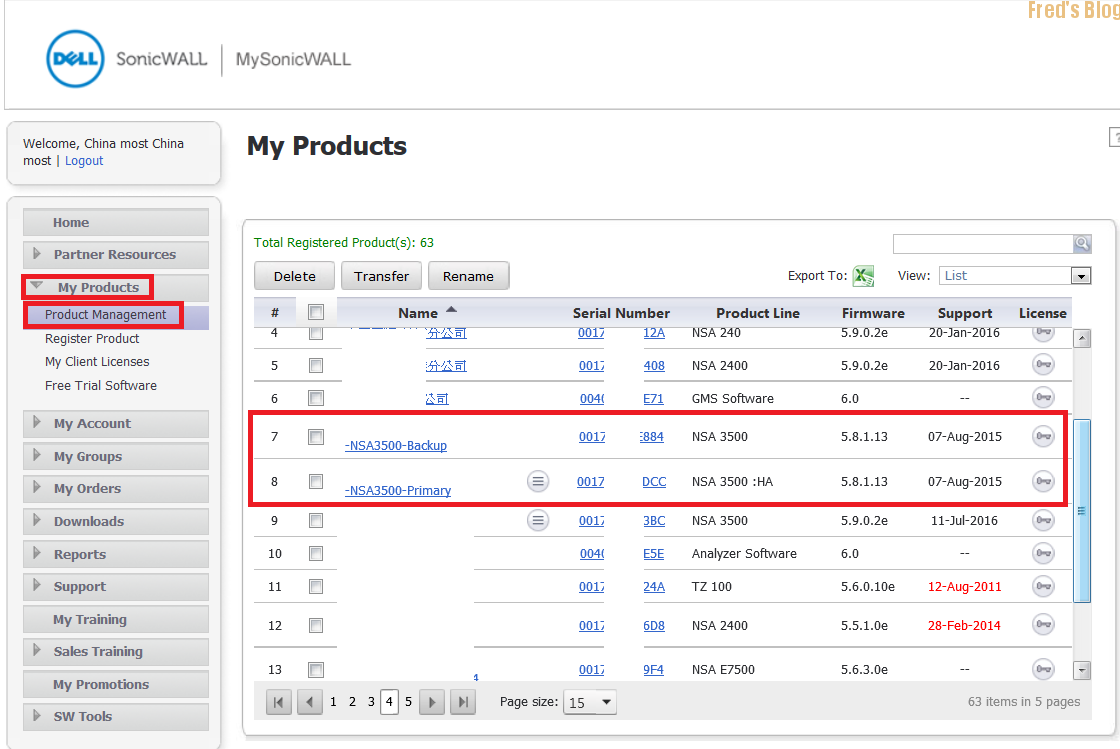 看到Associated Products ,點選 HA Secondary
看到Associated Products ,點選 HA Secondary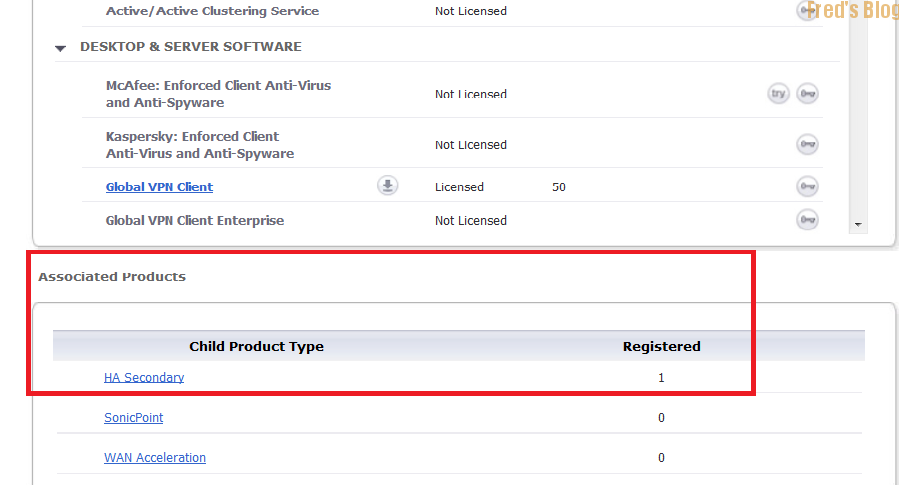
新增更換設備
My Products >> Product Management
新增更換設備,點選NSA3500 進入設備License狀態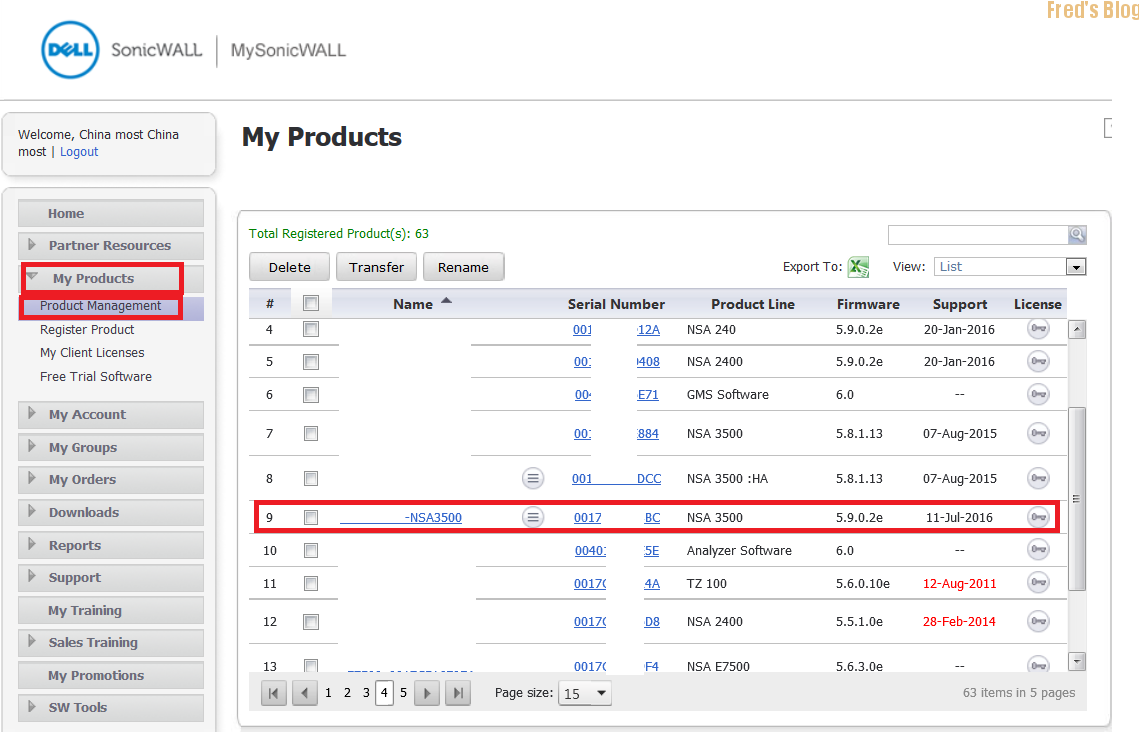
看到Associated Products ,點選 HA Secondary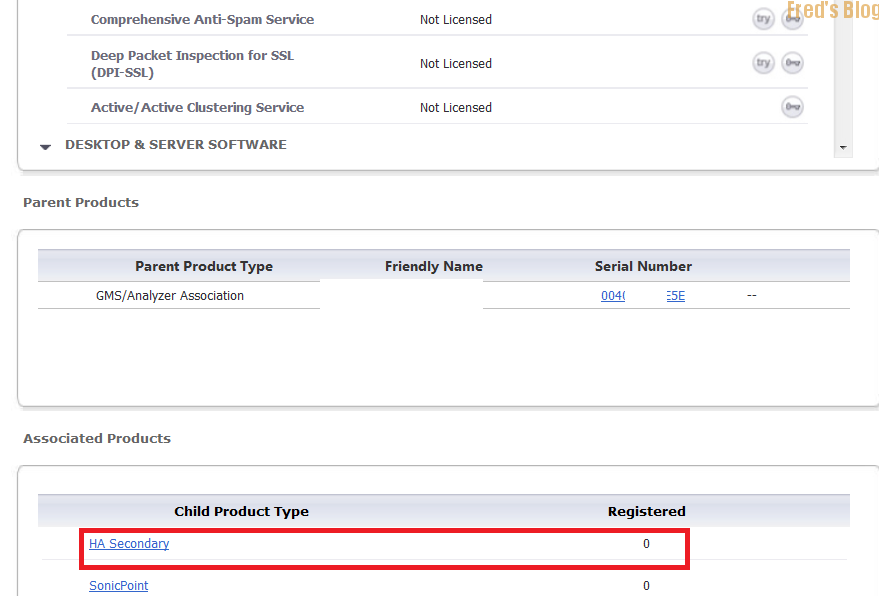
新增HA Backup SonicWALL,點選Associate,即可完成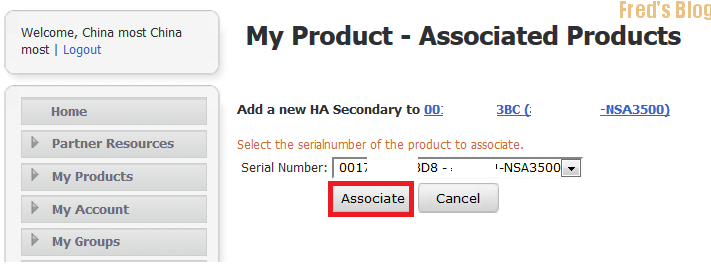
2.移除設備HA設定
將故障設備卸載並且把接線全部移除,然後確認運作正常設備獨立運作是否正常,當確定運作正常時,請確認下圖Status是否為Active (綠色燈號)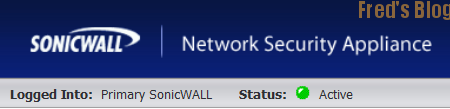
關閉HA 功能
High Availability >> Settings
關閉Enable High Availability,並且清除Backup SonicWALL 序號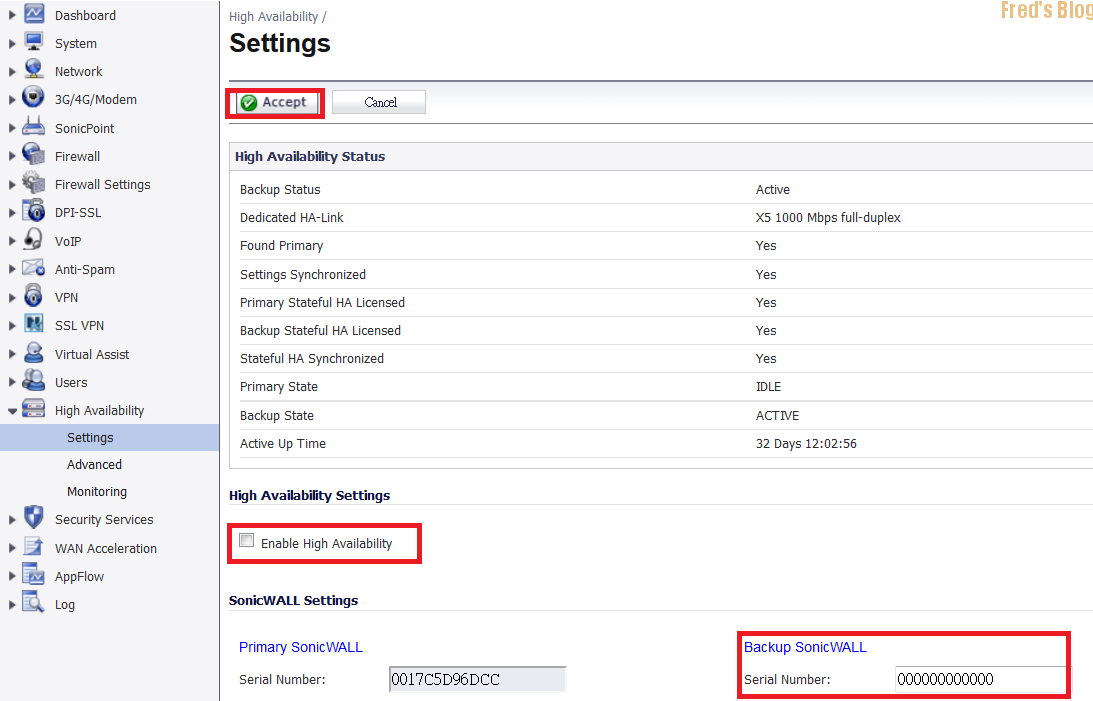
High Availability >> Settings
再次確認HA的設定上會看到已經被關閉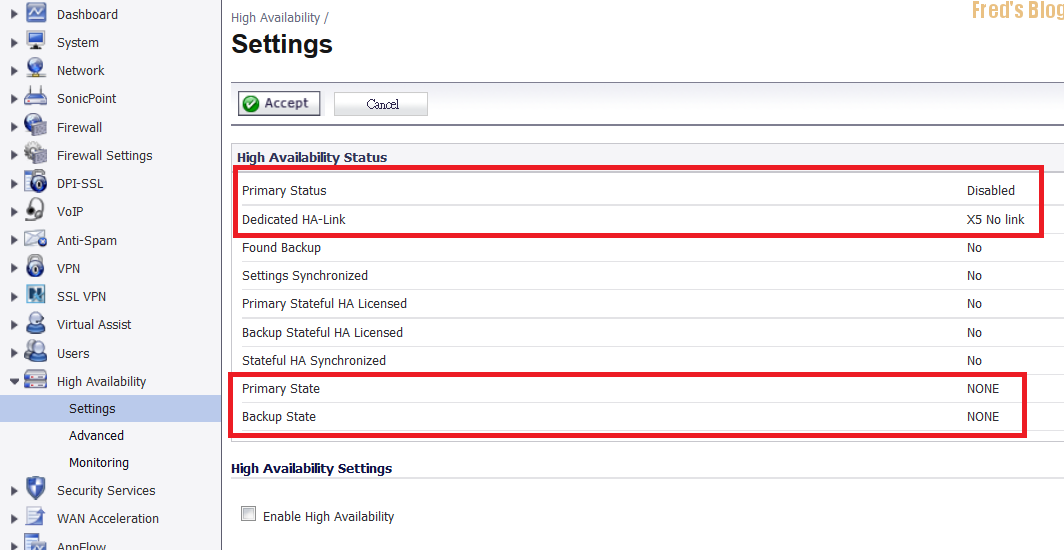
3.重新建立HA設定
High Availability >> Settings
開啟Enable High Availability,並且填入新更換Backup SonicWALL 序號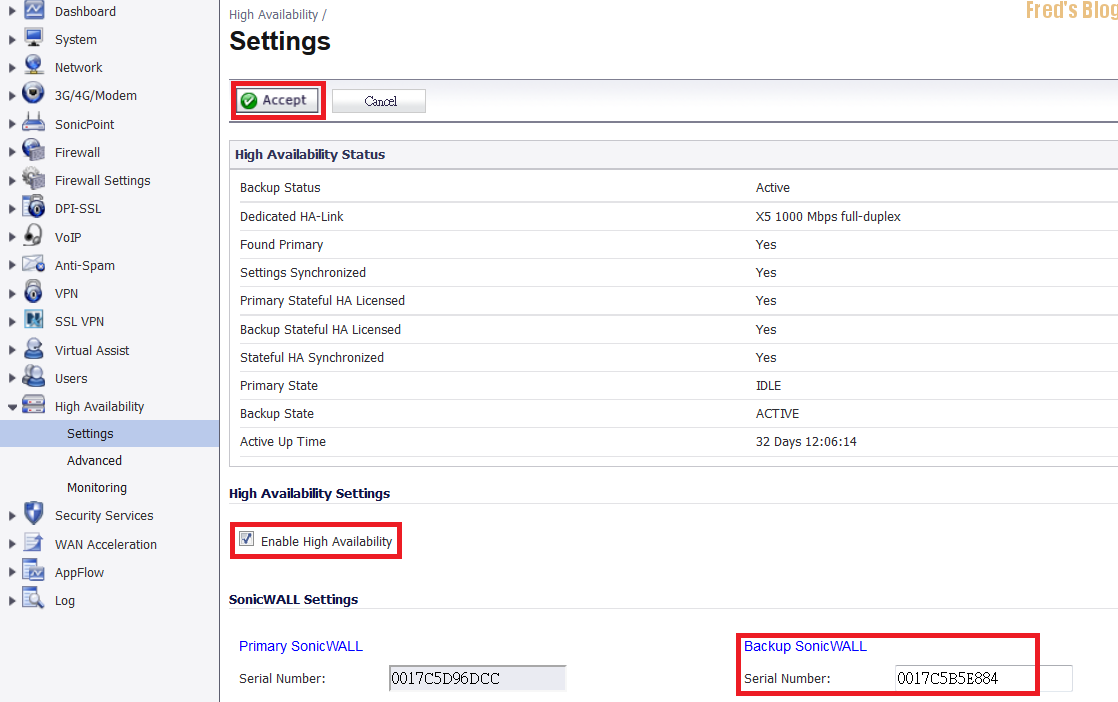
High Availability >> Advanced
確認以下參數設定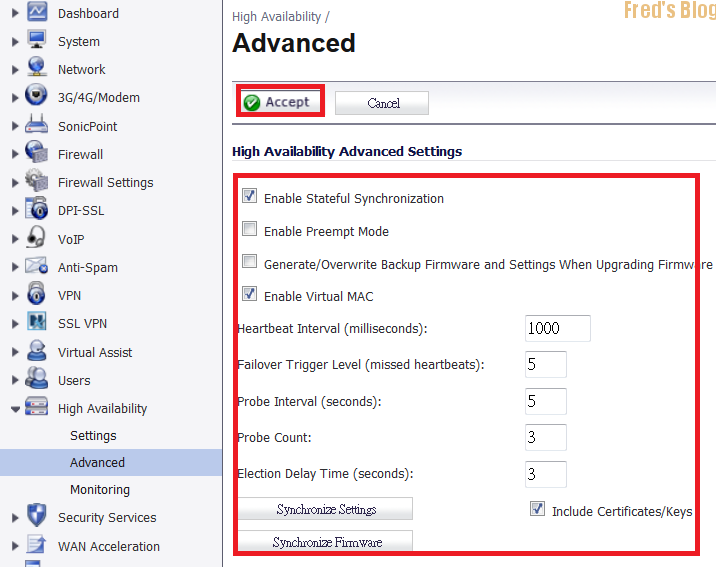
High Availability >> Monitoring
確認Primary & Backup 獨立運作IP,並確認是否開啟管理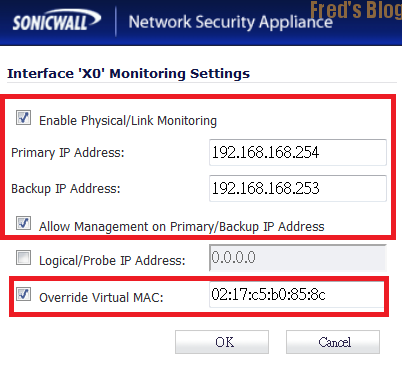
將新設備接上實體線路,並且登入設備管理介面觀察HA運作狀態,當HA運作正常時,會出現下圖狀態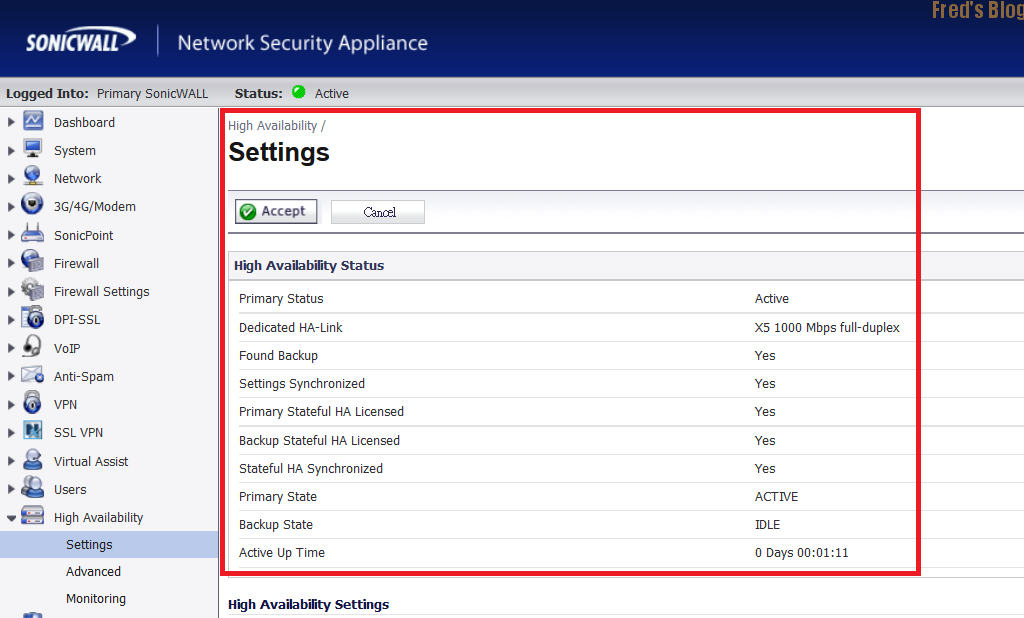
High Availability >> Advanced
點選Synchronize Settings,完成這次更換設備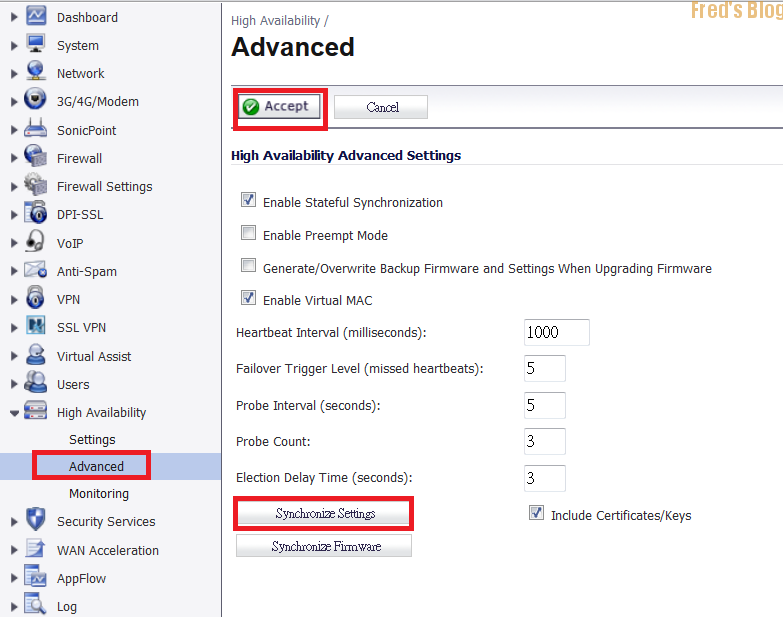
Refer:
https://www.fuzeqna.com/sonicwallkb/ext/kbdetail.aspx?kbid=6234
https://www.fuzeqna.com/sonicwallkb/ext/kbdetail.aspx?kbid=6231
https://www.fuzeqna.com/sonicwallkb/ext/kbdetail.aspx?kbid=6230
https://www.fuzeqna.com/sonicwallkb/ext/kbdetail.aspx?kbid=7803